win8如何设置自动关机时间|win8设置自动关机教程
时间:2017-04-20 来源:互联网 浏览量:
win8如何设置自动关机时间?平时看电影晚上到点该睡觉啦但是就是不想动,但是不关电脑又太浪费电,或者是电脑下载着东西要不了多久就完成啦,但又急着要出门,该怎么设置点电脑自动关机呢?
win8设置自动关机教程:
1、其实有很多安全软件都支持定时关机的,类似的安全卫士等等;那么在哪里找到定时开关机设置呢?打开360安全卫士;在主界面上找到软件小助手;
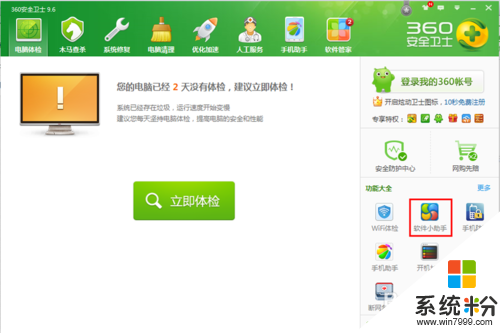
2、单击就会自己启动,并且安装到你的电脑上面;在任务栏上面,类似windowsXP系统的开始程序;点击软件小助手;点击关机后面的那个小三角展开;切不可点关机,否则就真的关机啦,不待确认的就给你关机;
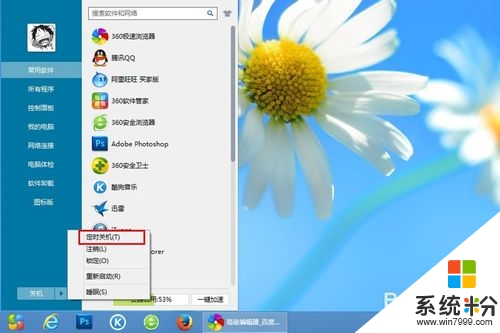
3、在展开的选项里面,选择“定时关机”,然后就会弹出时间设置开关,只要把时间设置到你需要关机的时间,就可以点击下面的“立即启动”;
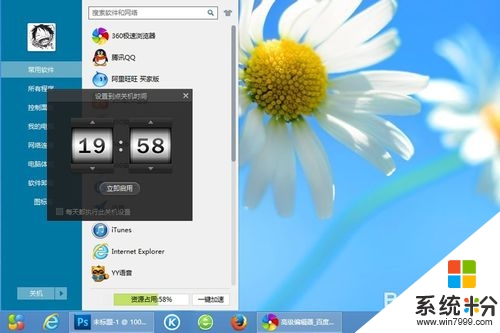
4、在时间设置的界面上“每天都执行此关机选项”,意思就是每天到你设置的时间,电脑就会自动的关机,适合有规律使用电脑的人。使用起来是不是很简单方便,根本不需要任何技术支持。
到这就跟大家都说完了【win8如何设置自动关机时间】,希望能帮到遇到相同困扰的小伙伴。至于其他的笔记本电脑系统下载后使用的疑问都欢迎上系统粉官网查看。
我要分享:
Win8系统教程推荐
- 1 找回win8纯净版系统语言栏的操作方法有哪些 如何找回win8纯净版系统语言栏的操作
- 2 Win8.1正式版怎样自动导出iPhone照片和视频 Win8.1正式版自动导出iPhone照片和视频的方法有哪些
- 3 win8电脑家庭组提示无法正常退出怎么解决? win8电脑家庭组提示无法正常退出怎么处理?
- 4win8系统宽带怎样设置自动联网? win8系统宽带设置自动联网的方法有哪些?
- 5ghost Win8怎样设置开机自动联网 ghost Win8设置开机自动联网的方法有哪些
- 6ghost win8系统语言栏不见如何找回 ghost win8系统语言栏不见找回的方法有哪些
- 7win8重命名输入法不能正常切换的解决办法有哪些 win8重命名输入法不能正常切换该如何解决
- 8Win8分屏显示功能使用的方法有哪些 Win8分屏显示功能如何使用
- 9怎样让win8电脑兼容之前的软件? 让win8电脑兼容之前的软件的方法有哪些?
- 10怎样解决ghost win8频繁重启的烦恼 解决ghost win8频繁重启的烦恼的方法
Win8系统热门教程
- 1 win8旗舰版系统安装器
- 2 win8同步功能让你的Windows设置走天下
- 3 win8旗舰版出现SP异常的解决方法
- 4win8.1搜索框故障怎么处理?win8.1搜索经常卡死怎么办
- 5win8怎么进入安全模式删除文件,win8进入安全模式的方法
- 6怎样在Win8系统下创建虚拟VHD文件 在Win8系统下创建虚拟VHD文件的方法有哪些
- 7windows8兼容性怎么样|windows8电脑兼容性测试方法
- 8win8应用商店打不开什么原因 如何打开win8metroie
- 9Win8如何创建或更改库教程 Win8创建或更改库教程的方法
- 10win8.1 ghost怎么开启飞行模式,win8.1系统飞行模式的开启方法
